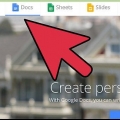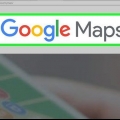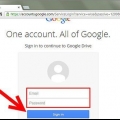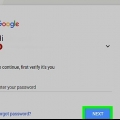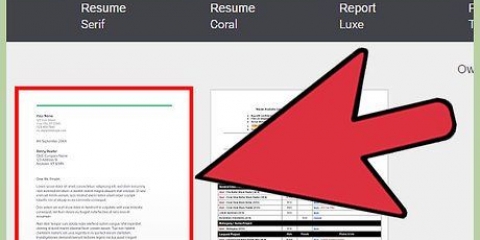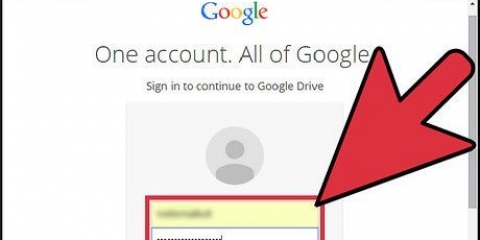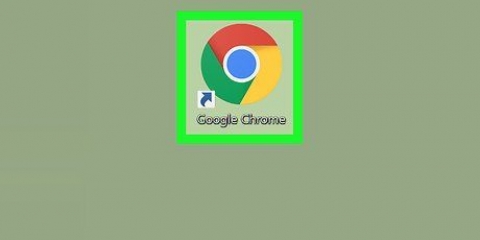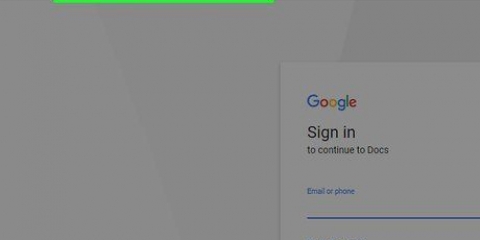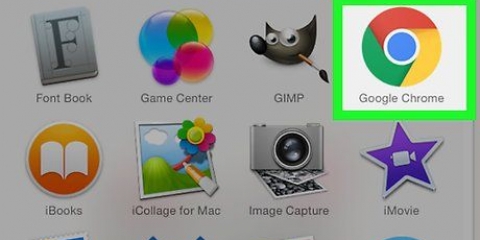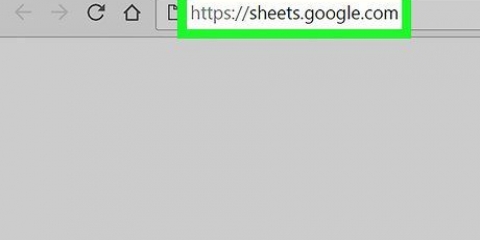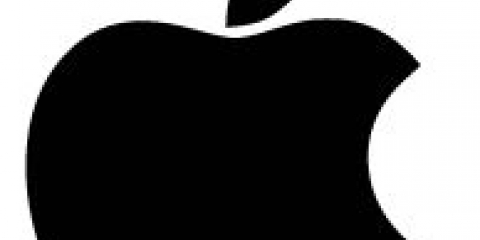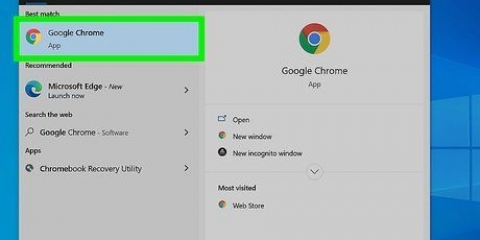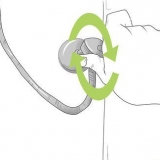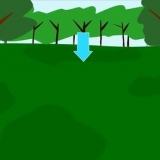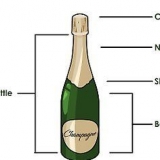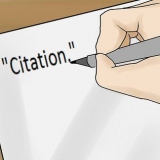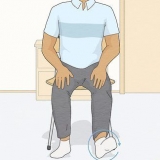Skep 'n vouer in google docs
Inhoud
Hierdie tutoriaal sal jou leer hoe om `n Google Drive-lêergids in Google Docs te skep. Alhoewel dit nie moontlik is om `n gids op die Google Docs-werf te stoor nie, kan jy Skuif na gebruik in Google Docs om Google Drive-vouers te skep en te gebruik om dokumente te stoor.
Trappe

1. Maak Google Docs oop. Gaan na https://docs.google.com/ in jou rekenaar se blaaier. Dit sal jou Google-rekening se Google Docs-werf oopmaak as jy aangemeld is.
- As jy nie by jou Google-rekening aangemeld is nie, voer asseblief jou e-posadres en wagwoord in voordat jy voortgaan.
- As jy Gmail, Google Drive of enige ander Google-diens oop het, kan jy op die ikoon klik ⋮⋮⋮ vanaf die Toepassingskieslys in die regter boonste hoek van die bladsy, klik dan Meer onderaan die gevolglike aftreklys, en klik Dokumente.

2. Maak `n dokument oop. Dubbelklik op `n bestaande dokument in Google Docs om dit oop te maak.
Jy kan ook links bo op die bladsy klik Leeg klik om `n nuwe dokument te skep.

3. Skep of wysig jou dokument. Wanneer jou dokument gereed is om in jou gids gestoor te word, kan jy voortgaan.

4. Klik op die kaart
Skuif na. Die ikoon daarvan is `n grys gidsikoon regs van die dokument se naam, links bo op die bladsy. `n Aftrekkieslys sal verskyn. Die ikoon van Skuif na verskyn dalk eers `n paar sekondes nadat jy jou dokument oopgemaak het.

5. Klik Nuwe gids
. U sal hierdie vouervormige ikoon in die onderste regterhoek van die aftreklys vind. `n Nuwe spyskaart sal verskyn. Miskien moet u op die klik Terug-knoppie in die boonste linkerhoek van die aftreklys, om terug te keer na die bladsy My Drive.

6. Voer `n naam vir jou vouer in. Tik die naam van die gids in die teksveld boaan die kieslys.

7. klik op✓. Dit kan regs van die teksveld gevind word. Dit sal die gids stoor en dit by jou Google Drive voeg.

8. klik opBeweeg hierheen. Hierdie blou knoppie kan in die onderste regterhoek van die bladsy gevind word. Die huidige dokument sal bygevoeg word by die vouer wat jy sopas in jou Google Drive-rekening geskep het.
Wenke
Google Drive bied 15 gigagrepe (GB) se berging gratis.
Waarskuwings
- Dit is nie moontlik om `n ander tipe vouer in Google Docs as dié van Google Drive te skep nie.
Artikels oor die onderwerp "Skep 'n vouer in google docs"
Оцените, пожалуйста статью
Gewilde